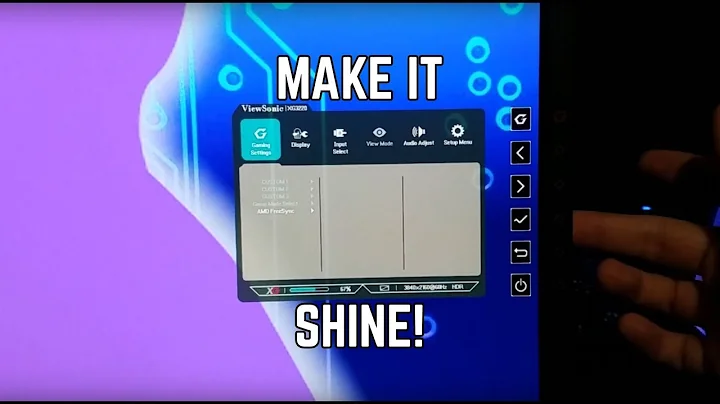Hướng dẫn gỡ cài đặt SolidWorks một cách hoàn chỉnh
Mục lục:
- Giới thiệu về việc gỡ cài đặt SolidWorks
- Gỡ cài đặt SolidWorks phiên bản 2011
2.1 Gỡ cài đặt bằng trình quản lý cài đặt
2.2 Gỡ cài đặt bằng cách thủ công
- Gỡ cài đặt SolidWorks phiên bản 2012
3.1 Gỡ cài đặt bằng trình quản lý cài đặt
3.2 Gỡ cài đặt bằng cách thủ công
- Kiểm tra và xóa các thư mục và registry còn lại
- Sao lưu và xóa dữ liệu Toolbox
- Kết luận
Hướng dẫn gỡ cài đặt SolidWorks
SolidWorks là một phần mềm CAD/CAM/CAE hàng đầu thế giới, nhưng có thể có lúc bạn cần gỡ cài đặt chương trình này khỏi máy tính của bạn. Bài viết này sẽ hướng dẫn bạn cách gỡ cài đặt SolidWorks phiên bản 2011 và phiên bản 2012. Ngoài ra, chúng tôi cũng sẽ nhắc đến cách xóa các thư mục, registry và sao lưu dữ liệu Toolbox để đảm bảo bạn loại bỏ hoàn toàn SolidWorks khỏi máy tính của mình.
1. Gỡ cài đặt SolidWorks phiên bản 2011
1.1 Gỡ cài đặt bằng trình quản lý cài đặt
Để gỡ cài đặt SolidWorks phiên bản 2011, bạn có thể sử dụng bộ cài đặt chính của chương trình này. Bạn chỉ cần thực hiện các bước sau:
- Vào Menu Start và chọn Control Panel.
- Chọn Uninstall a program.
- Tìm và chọn SolidWorks 2011 trong danh sách các chương trình đã cài đặt.
- Nhấn Uninstall và chờ cho quá trình gỡ cài đặt hoàn tất.
Tuy nhiên, phương pháp này có thể để lại một số tệp tin và registry không được gỡ bỏ hoàn toàn. Vì vậy, chúng tôi cũng sẽ hướng dẫn bạn cách gỡ cài đặt SolidWorks phiên bản 2011 theo cách thủ công:
1.2 Gỡ cài đặt bằng cách thủ công
Để gỡ cài đặt SolidWorks phiên bản 2011 một cách hoàn chỉnh, bạn có thể thực hiện các bước sau:
- Truy cập vào ổ C và tìm đến thư mục Program Files. Trong mục SolidWorks, bạn sẽ thấy thư mục 2011. Xóa hoàn toàn thư mục này bằng cách nhấp chuột phải và chọn Delete.
- Tiếp theo, bạn cần xóa dữ liệu SolidWorks trong thư mục Program Data. Để vào thư mục này, bạn cần bật tùy chọn "Show hidden files, folders, and drives" trong Folder Options. Sau đó, tìm đến thư mục SolidWorks trong thư mục Program Data và xóa hoàn toàn thư mục này.
- Cuối cùng, bạn cần xóa các registry mà SolidWorks tạo ra trong Registry Editor. Để truy cập Registry Editor, vào Menu Start và tìm và chạy regedit. Trong Registry Editor, bạn cần tìm và xóa các khóa và chuỗi liên quan đến SolidWorks trong các đường dẫn sau: "HKEY_CURRENT_USER\Software\SolidWorks" và "HKEY_LOCAL_MACHINE\SOFTWARE\SolidWorks\2011". Hãy chắc chắn rằng bạn đã sao lưu thông tin trong Registry trước khi xóa.
2. Gỡ cài đặt SolidWorks phiên bản 2012
2.1 Gỡ cài đặt bằng trình quản lý cài đặt
Để gỡ cài đặt SolidWorks phiên bản 2012, bạn cũng có thể sử dụng trình quản lý cài đặt của chương trình này. Bạn chỉ cần làm theo các bước sau:
- Mở Control Panel và chọn Uninstall a program.
- Tìm và chọn SolidWorks 2012 trong danh sách.
- Nhấn Uninstall và chờ cho quá trình gỡ cài đặt hoàn tất.
Tương tự như phiên bản 2011, chúng tôi cũng sẽ hướng dẫn bạn cách gỡ cài đặt SolidWorks phiên bản 2012 theo cách thủ công:
2.2 Gỡ cài đặt bằng cách thủ công
Để gỡ cài đặt SolidWorks phiên bản 2012 một cách hoàn chỉnh, bạn chỉ cần thực hiện các bước tương tự như việc gỡ cài đặt SolidWorks phiên bản 2011. Xóa hoàn toàn thư mục SolidWorks 2012 trong các địa chỉ sau: C:\Program Files và C:\ProgramData\SolidWorks. Sau đó, xóa các registry liên quan đến SolidWorks trong Registry Editor.
3. Kiểm tra và xóa các thư mục và registry còn lại
Sau khi gỡ cài đặt SolidWorks, bạn cần kiểm tra xem còn tồn tại các thư mục và registry liên quan đến chương trình này. Nếu có, hãy xóa chúng để đảm bảo loại bỏ hoàn toàn SolidWorks khỏi máy tính của bạn.
4. Sao lưu và xóa dữ liệu Toolbox
Cuối cùng, nếu bạn không cần dữ liệu Toolbox, bạn có thể xóa hoàn toàn thư mục Toolbox để giải phóng không gian lưu trữ. Tuy nhiên, nếu bạn muốn sao lưu dữ liệu Toolbox, hãy nén và lưu trữ thư mục này để sử dụng sau này, trong trường hợp bạn cần phục hồi dữ liệu Toolbox hoặc chuyển đổi từ phiên bản SolidWorks 2011 sang phiên bản 2012.
5. Kết luận
Trong bài viết này, chúng tôi đã hướng dẫn bạn cách gỡ cài đặt SolidWorks phiên bản 2011 và 2012. Chúng tôi cũng đã nhắc đến cách xóa các thư mục và registry còn lại, cũng như sao lưu và xóa dữ liệu Toolbox. Hi vọng rằng thông tin trong bài viết sẽ giúp bạn tiến hành gỡ cài đặt SolidWorks một cách hoàn chỉnh.
FAQ
Q: Làm cách nào để xóa SolidWorks phiên bản 2011 và 2012 bằng cách thủ công?
A: Bạn có thể xóa SolidWorks phiên bản 2011 và 2012 bằng cách thủ công bằng cách xóa thư mục cài đặt trong Program Files và các registry liên quan trong Registry Editor.
Q: Tôi cần sao lưu dữ liệu Toolbox trước khi gỡ cài đặt SolidWorks. Làm thế nào để làm điều này?
A: Để sao lưu dữ liệu Toolbox, bạn có thể nén và lưu trữ thư mục Toolbox trong C:\ProgramData\SolidWorks để sử dụng sau này.
Q: Có cách nào để gỡ cài đặt SolidWorks một cách hoàn chỉnh không để lại tệp tin và registry không cần thiết?
A: Có, bạn có thể sử dụng trình quản lý cài đặt SolidWorks và chọn tuỳ chọn gỡ cài đặt hoàn chỉnh. Ngoài ra, bạn cũng có thể xóa các thư mục và registry liên quan bằng cách thủ công sau khi gỡ cài đặt bằng trình quản lý cài đặt.
Q: Làm cách nào để truy cập vào Registry Editor và xóa các registry SolidWorks?
A: Để truy cập vào Registry Editor, bạn có thể tìm và chạy "regedit" trong Menu Start. Sau đó, bạn có thể tìm và xóa các registry SolidWorks trong các đường dẫn sau: "HKEY_CURRENT_USER\Software\SolidWorks" và "HKEY_LOCAL_MACHINE\SOFTWARE\SolidWorks\2011".
 WHY YOU SHOULD CHOOSE Proseoai
WHY YOU SHOULD CHOOSE Proseoai